Oldukça mümkün transferer arasında fotoğraflar veya diğer medya dosyalarını iPhone'unuzdan PC'nize iTunes olmadan. Gerçekten de, yazılım iTunes Sezgisel olmayan arayüzü ve aşırı yavaşlığı ile pek çok kişiyi memnun etmedi. Sevin, telefonunuz ve bilgisayarınız arasındaki dosya transferlerinizi kolaylaştırmak için bu verimsiz yazılımın elbette alternatifleri var. Bu makalede, bu karmaşık yazılıma başvurmak zorunda kalmadan fotoğraflarınızı PC'nize kaydetmek ve iPhone'unuzda yer açmak için izlemeniz gereken adımları bulacaksınız. gerçekten kullanabilirsin dropbox, Google Drive, iCloud, CopyTrans Fotoğraf, Windows keşfedinr… İyi okumalar!
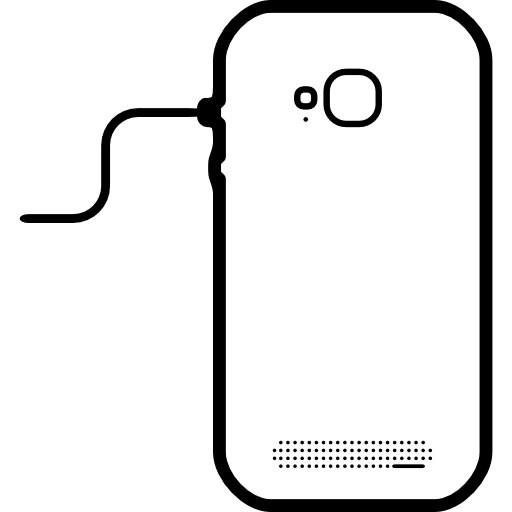
Fotoğraflarınızı iCloud'u kullanarak iTunes olmadan iPhone'unuzdan PC'nize aktarın
iCloud ayrıca medya dosyalarınızı bir bilgisayara aktarmanıza olanak tanır. avantajıiCloud bir kabloya ihtiyacınız yok mu: telefonunuzu PC'nize bağlamanıza gerek yok, her şey çevrimiçi oluyor! gerçekten sahipsin 5Go Bulutta boş alan. Bu sınırın ötesinde dilerseniz daha fazla depolama alanı satın alabilirsiniz. iPhone'dan iPhone'a fotoğraf aktarımından yararlanmak için iCloud, elbette emin olmak için gerekli bir korumak iCloud önce iPhone'unda.
Fotoğraflarınızı kullanarak iPhone'dan bilgisayara nasıl kopyalayacağınızla ilgili adımlar: iCloud:
- Ziyaret iCloud.com
- Apple kimliğinizi ve şifrenizi girin
- Çoklu seçim yapmanızı sağlayacak olan Ctrl tuşunu basılı tutarak bilgisayarınıza aktarmak istediğiniz fotoğrafları seçin.
- Simgesine tıklayın iCloud (bulut) ekranınızın sağ üst köşesinde
Seçtiğiniz tüm dosyalar daha sonra PC'nize kaydedilecektir.
Google Drive ile iPhone fotoğraflarınızı bilgisayarınıza ücretsiz olarak aktarın
Google Drive sana teklif 15 GB boş depolama alanı. Google Drive iPhone'unuz ve PC'niz arasında bir bağlantı gerektirmez.
Fotoğraflarınızı kullanarak iPhone'dan bilgisayara nasıl kopyalayacağınızla ilgili adımlar: Google Drive:
- Uygulamayı indirin Google Drive App Store'dan
- uygulamayı yükle Google Drive
- İlgili yazılımı PC'nize yükleyin
- iPhone fotoğraflarınızı şuraya aktarın: Google Drive böylece onlar da klasörde görünürler Google Drive PC'nizde
Bunları bilgisayarınıza kaydetmeniz yeterlidir.
Dropbox ile iPhone fotoğraflarınızı PC'nize yedekleyin
Çevrimiçi depolama aracını kullanarak fotoğraflarınızı bilgisayarınıza aktarabilirsiniz. dropbox. Ancak şunu bilmelisiniz dropbox olur ödeme yapan olduğundan daha fazla depolama alanı kullandığınızda 1To.
Fotoğraflarınızı kullanarak iPhone'dan bilgisayara nasıl kopyalayacağınızla ilgili adımlar: dropbox:
- indir dropbox iPhone'unuzda
- indir dropbox PC'nizde
- dosyasını açın dropbox bilgisayarınızda
- Uygulamaya eklenen fotoğraflar otomatik olarak PC'nizle senkronize edilir
Fotoğraflarınızı PC'nizde manuel olarak sıralamanız ve dosyalarınızı yeniden yapılandırmanız gerekecek.
CopyTrans Photo yazılımını kullanarak fotoğraflarınızı iPhone'unuzdan bir PC'ye aktarın
Yazılım CopyTrans Fotoğraf fotoğraflarınızı iPhone'unuz ve bilgisayarınız arasında çok kolay bir şekilde yönetmenizi ve kaydetmenizi sağlar. Gerçekten de, arayüz sezgisel yazılım CopyTrans Fotoğraf size, istediğiniz fotoğrafları saniyenin çok kısa bir bölümünde bilgisayarınıza kaydetmenizi sağlayan bir "sürükle ve bırak" biçimi sunar. Gerçekten de, iPhone fotoğraflarınız yazılımın sol tarafında, PC fotoğrafları ise sağ kısımda görünecektir.
İşte yazılımı kullanarak fotoğraflarınızı iPhone'dan bilgisayara kopyalama adımları CopyTrans Fotoğraf:
- Yazılımı indirin CopyTrans Fotoğraf
- iPhone'unuzu medya dosyalarınızı aktarmak istediğiniz bilgisayara bağlayın
- Yazılımı açın CopyTrans Fotoğraf
- işlevini kullanın tam yedekleme tüm multimedya dosyalarınızı bilgisayarınıza kaydetmek için
- Fotoğraflarınızın bir seçimini bilgisayarınıza kaydetmek için sürükle ve bırak özelliğini kullanın
Yazılımın CopyTrans Fotoğraf aynı zamanda tam tersi şekilde çalışır: PC'nizdeki fotoğrafları kolayca iPhone'unuza kaydedebilirsiniz.
Windows Gezgini, fotoğraflarınızı iPhone'dan bilgisayara kopyalamanıza olanak tanır
Gerçekten de Windows Gezgini, fotoğraflarınızı iPhone'unuzdan bir PC'ye aktarma olanağı sunar. Windows Gezgini'ni kullanarak fotoğraflarınızı iPhone'dan bilgisayara kopyalama adımları şunlardır:
- iPhone'unuzu medya dosyalarınızı aktarmak istediğiniz bilgisayara bağlayın
- iPhone'unuz PC'nizdeki aygıtlar ve sürücüler arasında tanındığında, üzerine sağ tıklayın.
- tercih Görüntüleri ve videoları içe aktarın
Artık tüm fotoğraflarınızı veya yalnızca bir seçimi PC'nize aktarabilirsiniz. Dikkatli olun, iPhone'dan PC'ye aktarırken klasör yapısı kaydedilmeyecek: bilgisayarınızda klasörlerinizi yeniden yapılandırmanız gerekecek.
Bazı dosyalar çok büyükse ve PC'nizde veya iPhone'unuzda çok fazla yer kaplıyorsa, fotoğrafları sıkıştır ya da videoları sıkıştır doğrudan iPhone'undan.

